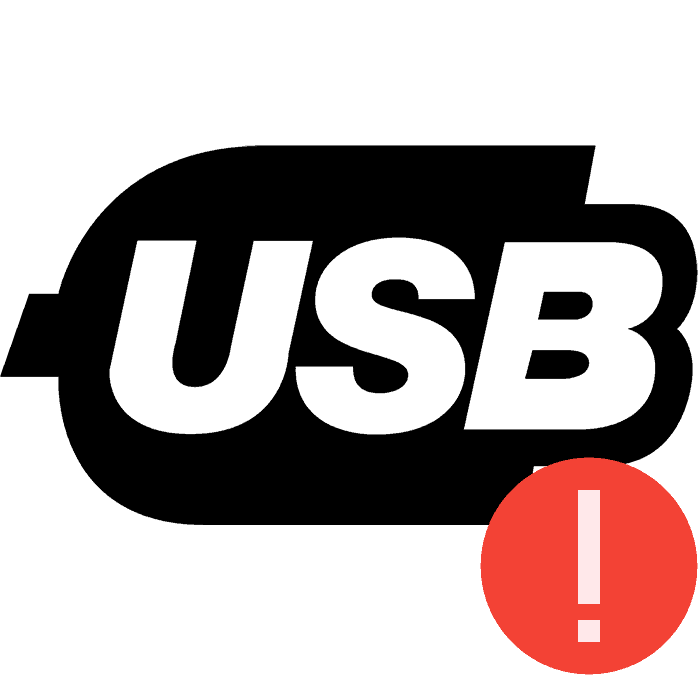Рішення помилки «USB Немає обладнання упізнано» в Windows 7
Однією з найпоширеніших помилок при з'єднанні USB-пристроїв з комп'ютером є неможливість операційної системи визначити обладнання. Користувач отримує відповідне повідомлення, якщо відбувається дана проблема. Звичайне перепідключення часто не приносить ніяких результатів, тому потрібно скористатися додатковими функціями, щоб вирішити проблему. Давайте розберемо їх детально.
зміст
Вирішуємо помилку «USB Немає обладнання упізнано» в Windows 7
Спочатку власникам OC Віндовс версії 7 ми рекомендуємо провести маніпуляції з самим пристроєм і комп'ютером, перш ніж переходити до радикальних варіантів, адже іноді такі поради допомагають виправити помилку. Вам потрібно зробити наступне:
- З'єднайте обладнання з ПК через інший вільний роз'єм. Найкраще задіяти вхід на материнській платі, а не на корпусі.
- Використовуйте інший кабель, якщо девайс підключається проводами. Часто трапляється, що один з контактів відходить і через це коректне функціонування з операційною системою неможливо.
- Вимкніть інші контролери або носії інформації, з'єднані через USB, якщо вони не потрібні в даний момент.
- Скиньте зарядів комплектуючих. Витягніть непрацююче пристрій з роз'єму, вимкніть ПК, відключіть блок живлення і затисніть кнопку «Power» на кілька секунд, потім запустіть комп'ютер. Крім цього можна витягти і вставити плашки оперативної пам'яті, бажано в інший вільний роз'єм.
Читайте також:
Виправлення проблем з видимістю USB-пристроїв в Windows 7
Рішення проблем з роботою USB після установки Windows 7
Чи не працює USB-порт на ноутбуці: що робити
Якщо дані маніпуляції не принесли ніяких результатів, радимо звернути увагу на два методу, представлених нижче. У них ви знайдете докладний посібник щодо виправлення помилки з розпізнаванням девайса в Windows.
Спосіб 1: Відкат чи видалення драйвера
У більшості випадків проблема виникає через неправильну роботу драйверів. Виправляється ситуація буквально в кілька дій, а з процесом впорається навіть недосвідчений користувач, оскільки це не вимагає наявності додаткових знань або навичок. Достатньо лише слідувати наступної інструкції:
- Відкрийте «Пуск» і перейдіть до «Панель управління».
- Тут серед списку категорій знайдете «Диспетчер пристроїв» і натисніть лівою кнопкою миші на назву.
- Зазвичай обладнання розташовується в розділі «Контролери USB» і має назву «Невідомий пристрій». Знайдіть його і натисканням на ПКМ переміститеся до «Властивості».
- У вкладці «Драйвер» слід вказати «Відкинути», якщо є така можливість. Після цього девайс повинен коректно працювати з операційною системою.
- Якщо ж «Відкинути» не працює, натисніть на «Видалити» і закрийте вікно властивостей.
- У «Диспетчер пристроїв» розгорніть меню «Дія» та виберіть «Оновити конфігурацію устаткування».

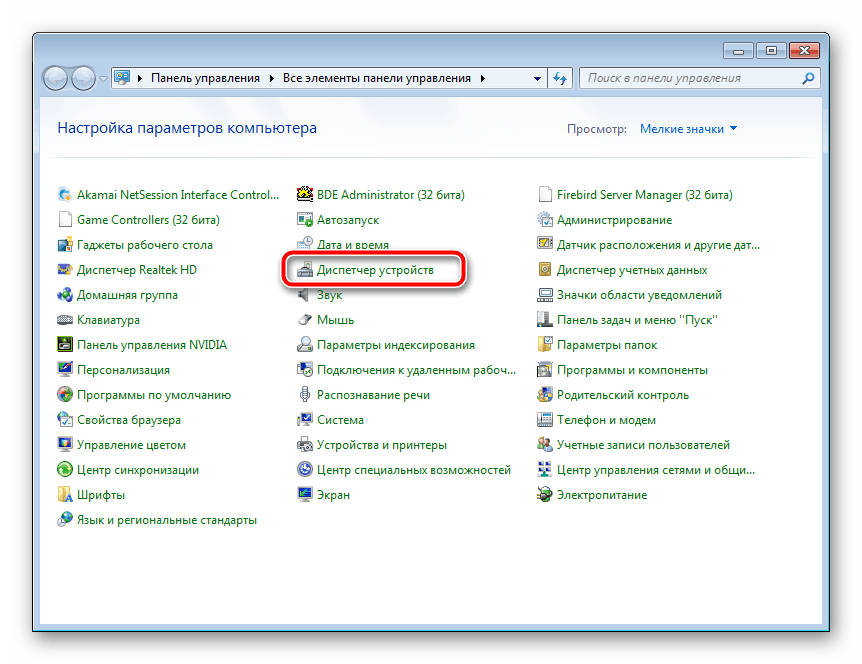
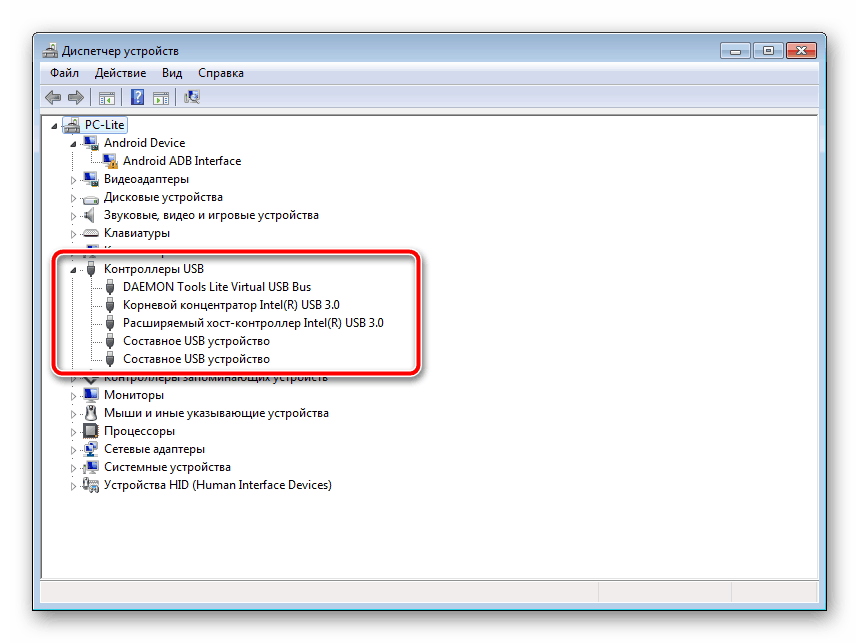

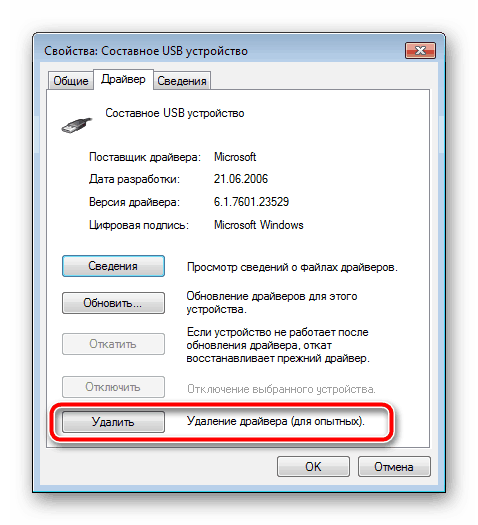

Щоб почалося повторне оновлення програмного забезпечення іноді потрібно перепідключити пристрій. Однак практично завжди весь процес коректно відбувається і без цього дії.
Спосіб 2: Зміна параметрів харчування
У Windows можна виконати конфігурацію схеми живлення, щоб максимально ефективно використовувати блок живлення комп'ютера або акумулятор ноутбука. За замовчуванням включений один параметр, через якого і може виникає помилка «USB Немає обладнання упізнано». Його відключення допоможе вирішити проблему. Робиться це легко:
- Перейдіть до «Панель управління» через меню «Пуск».
- Виберіть категорію «Електроживлення».
- У розділі з присутніми конфігураціями біля активної клікніть на «Змінити настройки плану».
- Прокрутіть до «Змінити додаткові настройки живлення».
- Розгорніть розділ «Параметри USB» і в «Параметр тимчасового відключення USB-порту» поставте «Заборонено».


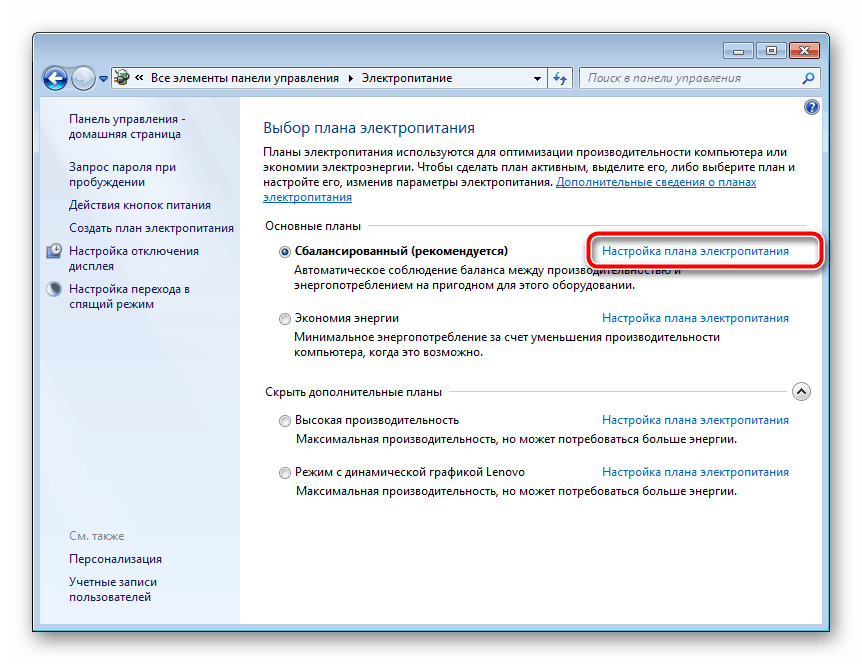
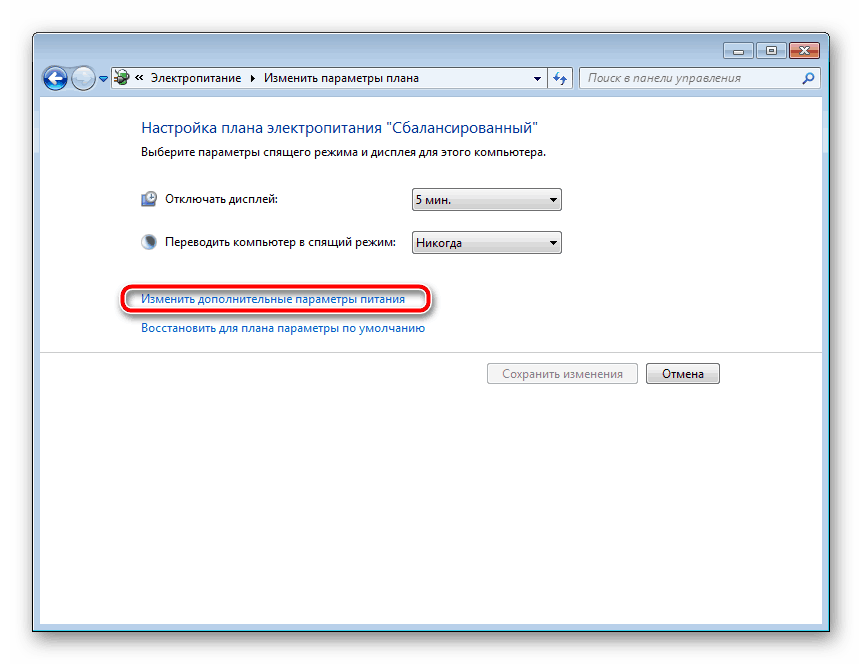
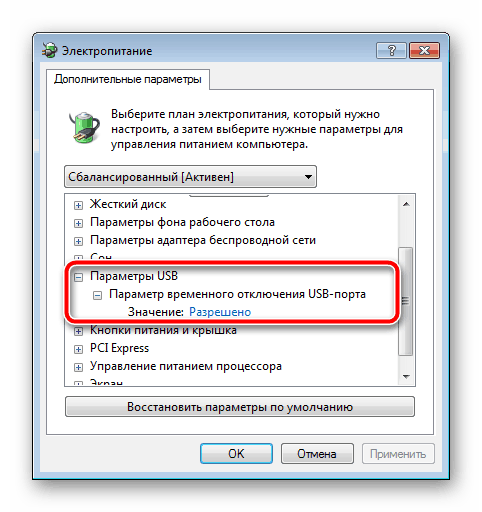
Залишилося тільки заново з'єднати пристрій з ПК і перевірити його коректність виявлення.
Проблема з розпізнаванням USB-обладнання в операційній системі Віндовс 7 виникає досить часто. Однак, як ви могли зрозуміти з нашої статті, вирішується вона досить легко, важливо лише підібрати правильний метод і слідувати йому.
Читайте також: Виправлення помилки «Пристрій USB не упізнано» в Windows 10